河北省固体废物管理信息系统产废操作手册.docx
《河北省固体废物管理信息系统产废操作手册.docx》由会员分享,可在线阅读,更多相关《河北省固体废物管理信息系统产废操作手册.docx(15页珍藏版)》请在冰豆网上搜索。
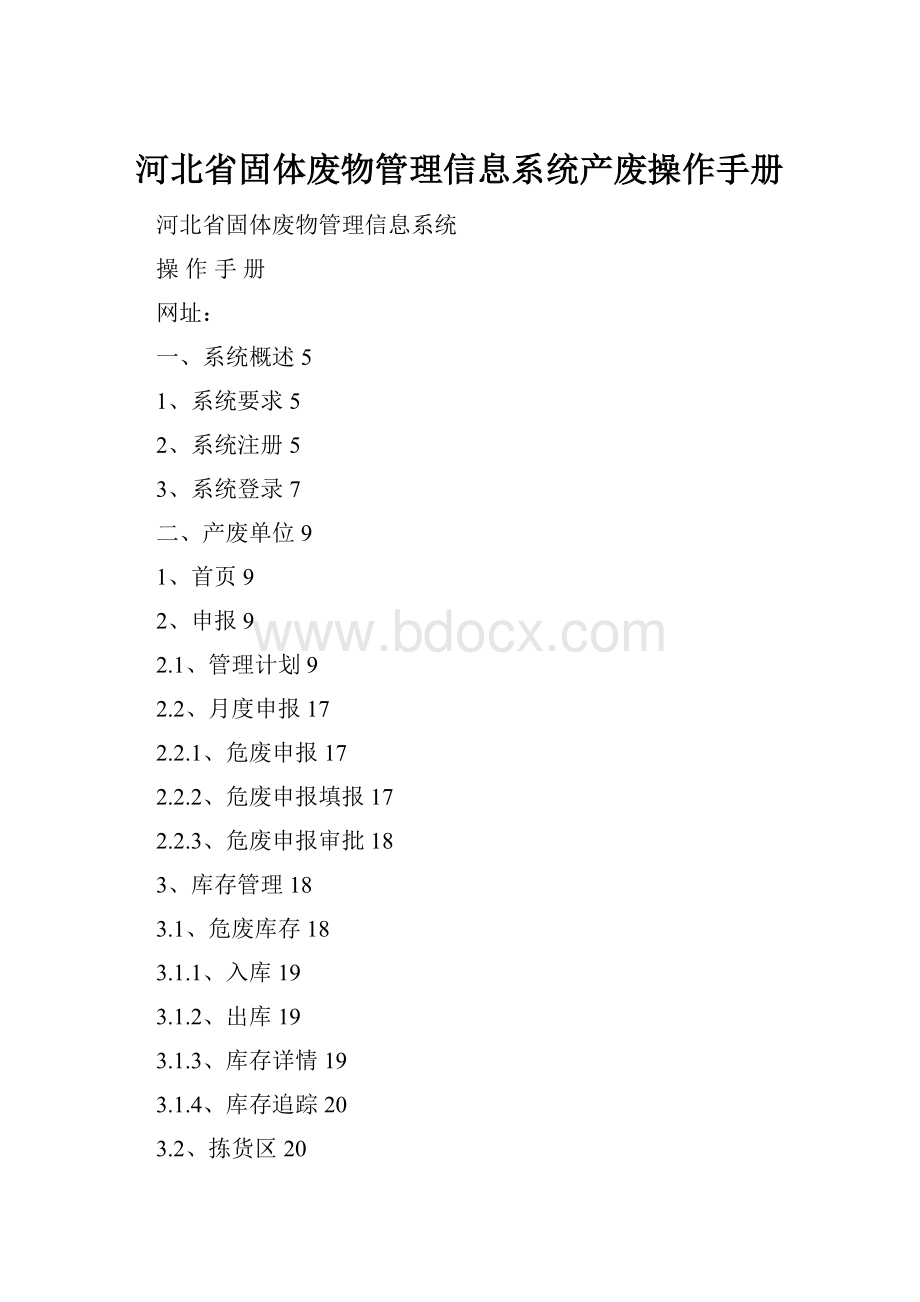
河北省固体废物管理信息系统产废操作手册
河北省固体废物管理信息系统
操作手册
网址:
一、系统概述5
1、系统要求5
2、系统注册5
3、系统登录7
二、产废单位9
1、首页9
2、申报9
2.1、管理计划9
2.2、月度申报17
2.2.1、危废申报17
2.2.2、危废申报填报17
2.2.3、危废申报审批18
3、库存管理18
3.1、危废库存18
3.1.1、入库19
3.1.2、出库19
3.1.3、库存详情19
3.1.4、库存追踪20
3.2、拣货区20
3.2.1、确认出库21
3.2.2、继续添加出库22
4、危废转移22
5、企业信息22
6、其他23
6.1、个人设置23
6.2、停产申报23
6.3、通知23
6.4、处罚24
7、设置24
1、首页25
2、申报25
3、转移管理31
3.1、联单创建确认31
3.2、联单签收32
3.3、联单入库33
4、库存管理33
4.1、危废库存33
4.1.1、入库34
4.1.2、出库34
4.1.3、库存详情34
4.1.4、库存追踪35
4.2、拣货区35
4.2.1、确认出库36
4.2.2、继续添加出库37
5、经营管理37
5.1、许可证管理37
5.1.1、许可证添加37
5.1.2、许可证变更和查看39
5.2、经营合同39
5.3、历史合同40
6、企业信息40
6.1、基本信息40
6.2、项目信息40
7、其他41
7.1、个人设置41
7.2、通知42
7.3、处罚42
8、设置42
四、运输单位43
1、首页43
2、危废转移43
3、企业信息44
3.1、基本信息44
3.2、驾驶员信息45
3.3、运输工具45
4、其他45
4.1、个人设置45
4.2、停产申报46
4.3、通知46
4.4、处罚47
5、设置47
五、环保局48
1.系统首页48
2.申报审核49
2.1、许可证49
2.2、月度申报49
2.3、管理计划50
2.4、异常联单50
2.5、企业状态变更50
2.6、环评51
3、企业管理51
3.1、产废企业51
3.2、处置企业52
3.3、运输企业52
4、联单管理53
4.1、联单查询53
4.2、行政待处置53
5、统计分析54
6、其他54
6.1、个人设置54
6.2、通知54
6.3、处罚54
一、系统概述
危险废物动态管理信息系统是由河北市固体废物管理中心建设,对全市范围内危险废物产生、转移、处置的全过程进行动态管理的管理平台。
整个系统按功能来分,可分为危险废物产生源管理、危险废物转移管理、危险废物经营许可管理、危险废物处置管理4个子系统,各个子系统之间通过统一的数据库来实现信息的共享和传递。
系统采用集中式应用的方式,使用对象包括固废管理部门(市、区二级)和企业(产废单位、运输单位、处置单位)两大类。
本手册针对各个使用对象,分别进行说明。
1、系统要求
(1)各种版本的Windows操作系统;
(2)建议谷歌浏览器;
(3)可以正常连接互联网;
2、系统注册
打开浏览器,在地址栏中输入:
即可打开系统登录注册界面,如下图所示:
点击上图注册按钮,在弹出界面中输入注册手机号,以及接收的手机验证码:
点击下一步,完善个人信息:
添加完毕后,点击完成注册,进入系统,即看到图示界面,此时需要选择注册账号对应的企业,如下图所示:
上图中企业框中输入本企业单位名称,选择到企业,点击加入企业即可。
如果没有搜索到该企业,则新建企业。
3、系统登录
打开浏览器,在地址栏中输入:
即可打开系统登录注册界面(图示)
图示:
用户登录界面
在登录界面中输入用户名和密码后,点击“登录”按钮后即可成功登录系统进入变更日志列表页面。
页面如下图所示:
图示:
变更日志列表界面
变更日志列表页面,用于查看管理员对系统的一些新增功能,进行通知和对新功能进行介绍。
点击下方的“进入首页”后直接进入系统的操作界面,操作界面如下图所示:
图示:
系统操作界页
二、产废单位
1、首页
首页主要有日常提醒,转移最新动态,库存信息,点更多可查看更多信息。
图示:
首页
2、申报
申报模块分为“管理计划”和“月度申报”两大功能模块。
管理计划模块,用于危废产生企业在线填报及在线审批备案《危险废物管理计划》;月度申报模块,用于危险废物产生单位,在线申报上月生产信息和危废信息,并对危废申报进行备案审批。
2.1、管理计划
点击“管理计划”大菜单进入管理计划界面,如下图所示:
图示:
管理计划界面
如是企业还没有录入当年度的管理计划的时候,列表的右上方会显示“新增本年度管理计划”按钮,用于添加当年度的管理计划。
添加好的管理计划会显示管理计划的在列表中。
点击列表中的“填报”按钮即可进入管理计划的编辑界面,如下图所示:
图示:
管理计划填写界面
管理计划需要填写:
企业基本信息、产废信息、产品信息、企业环评信息、危废自行处置、危废委托处置等10项内容。
用户只需要按照模块从上到下逐步填写即可,每一个模块的信息都可以单独保存起来,所以用户可以分多次进行填写,而不需要怕数据会丢失的。
进入管理计划填写界面后,会默认进入企业基本信息模块。
接下来我们就从企业基本信息模块开如介绍:
●企业基本信息
需要注意的几点:
1.加”*”的为必填项。
2.联系人手机电话尽量填写完整。
3.上传附件中的组织机构代码和营业执照尽量上传图片格式,大小控制在5M以内。
●产废信息
产废信息分为:
生产性产废和非生产性产废。
生产性产废为在生产产品的环节中产生的危险废物。
而非生产性产废为在不是在产品的生产环节中产生的危险废物。
产废信息填写界面如下:
图示:
产废信息填写界面
需要新增产废信息需要在系统主页面下的企业信息-产废信息中进行预先新增,然后在管理计划中选择即可,如下图所示:
图示:
产废信息录入
只需要按照危废的相关信息填写好后,点击“保存”按钮即可完成一条危废信息的录入操作。
●企业产品信息
如下示图,列出了本企业有哪些产品(企业所有产品)。
图示:
产品信息界面
点击添加按钮,进入新增产品页面,如图2-7
图示:
新增产品界面
依次填写产品名称、主要原材料、产品计量单位、原材料计量单位。
然后选择生产该产品的过程环节中会产生的危险废物。
如下图所示:
图示:
产品产生危废选择界面
勾选该产品产生的危废类型,选完之后保存,添加产品成功!
●企业环评信息
环评信息如果本企业有的话则填是,无则填否。
(鉴于有些企业是老企业,所以将环评改为可选填,有环评尽量要填写,环保局会进行核查)(图2-3)
图示:
企业环评信息
点击图2-3中的新增按钮,即可进入环评信息填写页面。
(图2-4)
图示:
添加环评信息
操作方法也不复杂,有几点注意的地方提一下:
1.项目名称尽量简洁,不宜过长。
2.环评产生量不需要手动填写,我们只需填写项目产生危废下面的环评量的值,会自动累加到环评产生量那一栏里。
3.有环评量的八位码就填值,没有的就不填。
●管理体系
主要填写管理部门、管理人员、规章制度,并上传管理组织图。
图示:
危险废物管理体系
●贮存运输措施
贮存措施主要为存储点,预处理措施、运输措施都很简单,没有什么需要特别注意的地方,大家按照本企业的情况一一填写上去即可。
添加方式通产废信息一样,在系统主页面下的企业信息-产废信息中进行预先新增,然后在管理计划中选择即可,如下图所示:
图示:
贮存运输措施
●危废自行处置的信息
本模块操作也很简单,大家填写的时候仔细填写即可。
(如果没有,可以不填写)图2-12
图示:
危废自行处置界面
点击添加按钮,即可添加项目,所有的项目信息,根据实际情况如实填写即可,填写完相应的项目信息。
图示:
添加自行处置界面
●危险废物委托利用、处置措施
该页面分为上年度汇总、本年度计划,大家只需要填写本年度计划即可。
点击增加按钮,即可填写本年度的危废委托利用、处置措施的本年度计划。
特别注意:
如填写完成后,相应的处置物品,只能根据填写的处置方式、处置量,转移给相应的处置单位。
图示:
危废委托利用处置界面
●环境监测信息
这里没有什么需要注意的,大家根据实际情况如实填写即可。
图示:
环境监测界面
●管理计划回顾
本模块操作也很简单,这里就不再细述,大家填写的时候仔细一点即可。
填写完成后,点击预览,仔细查看填写信息,如信息无误,点击提交即可。
图示:
管理计划回顾界面
2.2、月度申报
2.2.1、危废申报
月度申报模块,用于危险废物产生单位,在线申报上月生产信息和危废信息,并对危废申报进行备案审批。
点击“申报”大菜单下的“月度申报”菜单,界面如下图所示:
图示:
危废申报列表
2.2.2、危废申报填报
点击填报按钮,进入填报界面,界面如下图所示:
图示:
企业生产信息
填写企业生产信息,填写产品月生产量,原材料月消耗量,生产该产品的过程中产生的危废量,保存,若无生产点击本月无生产。
点击标签页“危废信息申报”,进入危废危废信息申报界面,如下图所示:
图示:
危废信息申报
填写危废信息,填写危废产生量,危废自行处置量,危废现有库存量,超一年库存量,危废转移量,保存。
点击标签页“申报预览提交”,进入申报预览提交页面,如下图所示:
图示:
申报预览提交
确认所有信息都填写完成,点击提交按钮。
2.2.3、危废申报审批
危废申报填报完成并提交后需要环保局审批通过正式生效。
3、库存管理
库存管理分为“危废库存”和“拣货区”两大功能模块。
“危废库存”用于企业每天对所产生的危废信息进行网上登记入库以及网上转移出库工作;“拣货区”用于记录企业拟转移出库的危废信息。
3.1、危废库存
点击库存管理中的危废库存标签,即可看到库存相关界面,如下图所示:
图示:
危废库存
3.1.1、入库
点击危废库存左上角“入库”标签,即可进入危废入库登记页面,如下图所示:
图示:
危废入库
在图示部分选择将要入库的危废信息和对应的仓库,填写危废入库量和危废标签,点击下方保存,即可完成危废的入库工作
3.1.2、出库
出库功能用于选择准备出库的危废信息以提交至拣货区进行网上转移。
点击危废库存左上角“出库”标签,即可进入危废出库页面,如下图所示:
图示:
所有仓库内可进行转移危废
库存中会将各仓库中危废信息以列表形式展示,选择对应仓库准备出库的危废信息,在上图中操作下面选择“确认选择”,即可将危废信息添加到拣货区。
3.1.3、库存详情
库存详情模块,在各仓库的最右边有“查看详情”标签,如下图所示:
点击“查看详情”,即可查看该仓库内危废信息明细,如下图所示:
图示:
库存信息
3.1.4、库存追踪
库存追踪模块,可通过操作的下“跟踪”,可以跟踪到该危废的具体入库时间等信息,如下图所示
图示:
跟踪信息
3.2、待入库区
待入库区模块,当处置单位不同意接受联单,将联单信息退回后,联单中的危废信息即转移至待入库区,产废单位可通过此模块中的入库操作,将退回的危废信息重新入库。
3.3、拣货区
拣货区模块,用于对准备转移的危废进行实际转移工作,即创建电子转移联单
,界面如下图所示:
图示:
拣货区待转移危废信息
3.3.1、确认出库
勾选确认要转移的危废信息,点击“确认出库”标签,即进入转移联单编辑界面,如下图所示:
图示:
转移联单编辑界面
填写相关说明:
●危废转移信息,用于填写该转移联单涉及危险废物相关信息。
●运输车输,用于选择该转移联单准备使用的车辆信息,只有有运输资质的单位才能在这边被选择到。
●处置单位,用于选择本次所要转移的目的单位,只有有处置资质的单位才能在这边被选择到。
录入完所有信息后,点击“保存”按钮即联单创建完毕,转移联单创建完成后进入转移流程,由各单位操作。
包括:
●处置企业确认创建(同意创建联单)
●运输企业出厂(出厂量不一致的话,需产废企业和处置企业双方确认)
●处置企业接收(接收量不一致协商解决)
●处置企业入库。
转移联单未出厂的产废企业,根据实际情况也可以取消联单,如下图所示:
图示:
转移联单操作取消联单
3.3.2、继续添加出库
继续添加出库功能,可在拣货区模块中通过该标签快速进入危废库存列表,选择需要转移的危废信息,快速添加至拣货区,进行出库的联单创建。
图示:
转移联单操作取消联单
4、危废转移
查询所有状态的联单信息
5、企业信息
企业信息模块分为基本信息、产废信息、贮存点信息、环评信息、自行利用处置信息和产品信息6大功能模块,每一个模块用来查看企业相关信息,所有信息为自动关联管理计划中企业自行填写内容,此模块只用来快速查看信息,不可进行编辑。
如下图所示:
图示:
企业信息中基本信息
6、其他
其他功能模块分为个人设置、停产申报、通知、处罚4大功能模块
6.1、个人设置
个人设置功能用来提供用户自行修改登录密码,在图示内容中输入新密码保存之后,再次登录系统,即需要使用最新设置密码。
如下图所示:
图示:
密码修改页面
6.2、停产申报
停产申报功能用来提供企业进行停产申报,如企业在一段时间因为特殊原因而停产,可向环保局申请停产,停产期间系统将不再为系统自动下发月度申报任务。
图示:
申报停产编辑页面
6.3、通知
通知模块用来接收上级环保部分下发的相关通知文书,在公告列表中可进行查看。
如下图所示:
图示:
通知公告
6.4、处罚
处罚模块可用来查看上级环保部门对本单位的处罚情况,如下图所示:
图示:
处罚信息
7、设置
设置模块用来修改查看企业基本信息,如下图所示:
点击企业名称右侧的“修改企业信息”,可对企业如下信息进行修改,信息修改后必须重新提交审核: